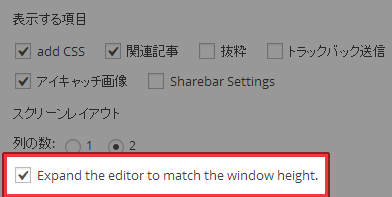WordPress4.0から、内容量に合わせて投稿エディタの高さを自動的に調整する機能が追加されました。この機能が追加された理由は、より記事の執筆に集中できるようにするためみたいです。
個人的には使いやすくなった気がしますが、長文記事だと公開する時にだいぶスクロールしなくてはいけないなど、場合によっては使い難いこともあるかと思います。
そこで今回は、この投稿エディタの自動伸縮機能を無効化する方法を紹介したいと思います。
表示オプションでエディタの自動伸縮を無効化する
最も簡単なのは、表示オプションで無効化する方法です。記事編集画面の右上にある[表示オプション]を展開すると、「Expand the editor to match the window height.」というメニューが一番下に追加されています。
このチェックボックスを外すことで、投稿エディタの高さを自動調整する機能を無効化することができます。
functions.phpを使ってエディタの自動伸縮を無効化する
この方法は、NxWorldさんで紹介されていたのですが、functions.phpに以下のコードを追加することで、自動伸縮を無効化することができます。
function disable_editor_expand() {
wp_deregister_script('editor-expand');
}
add_action( 'admin_init', 'disable_editor_expand' );
上記コードを追加することで投稿エディタの自動伸縮が無効化され、表示オプションから「Expand the editor to match the window height.」のメニューもなくなります。
あとがき
自動伸縮の機能を無効化することで、以前のような投稿エディタに戻すことができます。
以前のようにスクロールバーが表示されるタイプの方が良かったという方は、ぜひお試しください。
そういえば、WordPress4.0で自動伸縮機能が追加されてから、Preserve Editor Scroll Positionが機能しなくなりました。プラグイン側で対応してくれるとうれしいけど、どうなんでしょう(>_<)